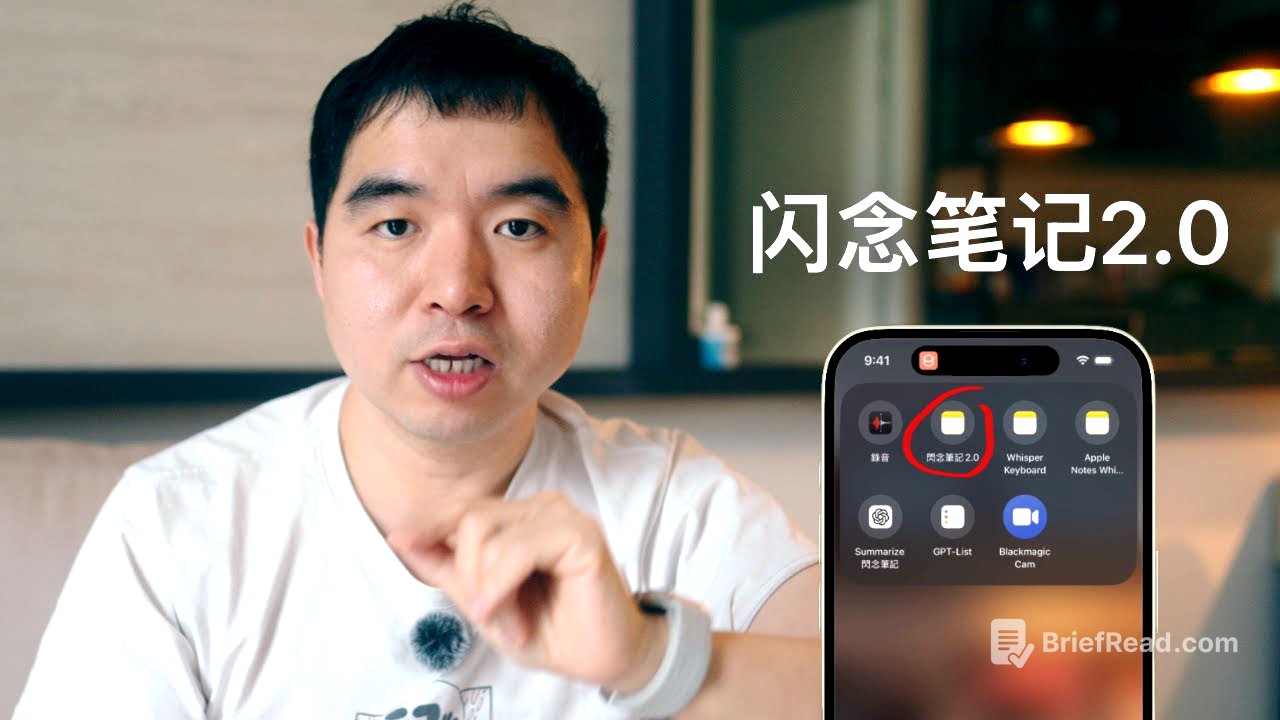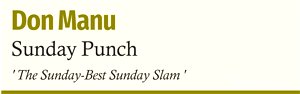简要总结
本视频介绍了一款名为“闪念笔记 2.0”的效率软件,它是一个灵感捕捉器,可以通过 iPhone、Apple Watch 或 Mac 语音捕捉灵感,并使用 AI 转录成文字,存储到目标笔记进行润色,提取任务建立 To-Do List。视频还分享了使用 AI 工具的三个重要心得:利用 Apple Shortcut 配合 AI 的 API 制作个人 AI 软件,让软件适应工作流,以及 AI agent 在创作中的角色。
- 闪念笔记 2.0 是一套包含五个 shortcuts 的效率软件。
- 核心功能包括灵感捕捉、AI 转录、任务提取和 Whisper AI 语音键盘。
- 新版本增加了选择目标笔记、保存语音备份等功能。
- 强调 Apple Shortcut 配合 AI API 的应用,以及软件适应工作流的重要性。
介绍 [0:00]
创作者介绍了他自己DIY的效率软件“闪念笔记”,该软件已经有超过7000人下载,并且收到了很多好评。在过去的一年里,他对这个软件进行了持续的改进,增加了新的功能。现在他将向大家介绍闪念笔记的2.0版本,并免费分享给大家。
什么是"闪念笔记"? [0:25]
“闪念笔记”本质上是一个灵感捕捉器,它能够让用户在有想法的时候,随时通过 iPhone、Apple Watch 或者 Mac 语音捕捉住,用 AI 转录成文字,存储到目标笔记进行润色,提取里面的任务建立 To-Do List。它甚至包含了 Whisper AI 语音键盘,让你无论在 iPhone 上还是 Mac 上,都可以使用 OpenAI 的语音转录进行快速的输入。作者表示,尽管市面上有很多类似的软件,但经过实际使用体验,最终还是会回到自己的闪念笔记上。
"闪念笔记 2.0"套件概览 [1:30]
闪念笔记 2.0 实际上是一整套效率软件,共包含五个 shortcuts。核心的闪念笔记 shortcut 做了功能上的更新,并且重新设计了全新的 shortcut 来支持和 Apple Watch 配合使用。Whisper 键盘也做了设计上的改进。
捕捉灵感演示 [1:49]
当大脑突然有灵感闪现时,拿起手机按下 Action Button,如果没有 Action Button,可以设置双击 iPhone 背面调出菜单,选择闪念笔记 2.0。然后 Shortcut 会提示目标笔记,选择闪念笔记,然后对着屏幕讲出你的想法,点击屏幕停止录制。录音会被传送到 OpenAI 的 Whisper 模型,被转录成文字,它们会保存到 Apple Notes 里一个叫做闪念笔记的文件夹里。一天所有的想法都会被收集到这个以当天命名的笔记当中。
用ChatGPT总结和创建待办事项 [2:28]
只记录想法不去使用是没有意义的,打开你的闪念笔记点击 Share,选择 Summarize 闪念笔记,你的想法就会被手机上的 ChatGPT 进行润色和总结,并且提取出待办事项。点击 Copy 这些待办事项,按下 Action Button 或者双击手机后背,选择 GPT List,它们就会被自动添加到 Apple Reminder 里面的 To-Do List 里。
新功能: 选择目标笔记 [2:58]
闪念笔记 2.0 的笔记存放目标除了闪念笔记,还可以选择其他笔记。这是因为作者经常使用 Apple Notes 去写草稿,当突然有灵感想往这里增加内容的时候,可以调出闪念笔记 2.0,选择其他笔记,然后选择正在工作的这条目标笔记,对着手机说出想法,那新内容就会被增加到目标笔记。此外,如果 OpenAI 的 API 不稳定或者网络中断,导致录音没有被记录下来,闪念笔记 2.0 可以保证在出错的情况下,语音也会被完整地保存到笔记当中,让灵感不丢失,还可以重新对它进行语音的转录。
新捷径: "加入/转录到笔记" [3:55]
闪念笔记 2.0 新增 shortcut ”加入/转录到笔记“,解决五个需求。作者还介绍了本期影片的赞助商 Milanote,这是一个视觉类笔记软件,可以帮助用户灵活地组织想法。闪念笔记是对大脑里的声音灵感的捕捉整理,那么 Milanote 就是对视觉思维的收集和重构。
使用"加入/转录到笔记"捷径与Apple Watch等 [5:48]
“加入/转录到笔记” shortcut 想要满足的需求之一是实现 Apple Watch 搭配闪念笔记的功能。可以直接抬起手腕,在 Apple Watch 上录音,当你文思如泉涌的时候,可以一条一条的不断录音,让自己说到爽,不被中断。当你想要对这些想法进行整理的时候,拿起 iPhone 打开 Voice Memo 找到 Watch Recordings,编辑选择想要整理的录音,点击 Share, 选择”加入/转录到笔记“,选择目标笔记即可。此外,如果没有 Apple Watch,使用 iPhone 和 Mac 的录音也可以。如果闪念笔记因为 OpenAI 的服务不稳定、网络问题导致没有转录成功,可以对保存下来的语音文档重新进行转录。除了对 Apple Notes 和 Voice Memo 里的录音的支持外,也可以使用这个 ”加入/转录到笔记“ 的 Shortcut 来批量处理其他的语音甚至是视频文件,不过请保证每个文件少于 25 兆。作者还提到,当看到一些图片或者文章时候,也想把它们收集到闪念笔记里,而不是去浪费脑容量去决策把它们放到一个其他的什么地方,所以就在”加入/转录到笔记“这个 Shortcut 里增加了这个功能。
Whisper键盘演示 [8:02]
使用过 OpenAI Whisper 语音转录后,你会发现它比很多机器自带的转录要强大,尤其对多语言用户尤其友好。如果只想把 Whisper 作为一种语音输入方式,在其他软件里使用该怎么办呢?Whisper 键盘就是来解决这个需求的。在手机上启动 Whisper 键盘 shortcut,冲着手机说话,点击屏幕结束,Whisper 键盘会把转录的语音文字放到剪贴板,然后直接粘贴到文本框就可以了。Whisper 键盘在使用的时候,有时候会因为网络或者软件问题导致转录失败,在新版本当中,增加了一个语音文档备份,所有的录音和转录文本都会被备份到这个闪念笔记文件夹里的这条笔记当中,在需要的时候,可以通过”加入/转录到笔记“ 重新转录。
"闪念笔记 2.0"总结 [9:07]
以上就是闪念笔记 2.0 的主要更新和使用方法。这些 shortcuts, 和它们的详细安装教程以及更多的注意事项,请大家去视频描述和评论区去寻找链接。
心得1: Apple Shortcuts与AI API [9:16]
Apple Shortcut 配合 AI 的 API 是普通人使用 AI 编程,制作属于自己的 AI 软件的最有效途径。学习 Shortcut 功能会是一个非常好的投资。通过 Apple shortcut,可以利用苹果现有的软件和生态来打造立即可用的软件,而且体验并不比那些付费的差,甚至会更好。市面上有很多的竞品,他们都集成了自己的笔记功能,但是它们很多都是每月固定的费用,但闪念笔记支付的是 API 的使用价格,用多少花多少,不用不花,而且很便宜。竞品语音笔记的很多功能更像是“为了一碟醋包了顿饺子”,这里的醋就是语音转录功能,而笔记功能就是那顿饺子。这些笔记很少有能超过 Apple Notes 的使用体验,更不要提去和苹果生态来做联动了,而且这些软件可能会消失。
心得2: 让软件适应工作流 [10:45]
在 AI 时代,应该让软件去适应自己的工作流,让自己的工作流和软件同步改变,而不是去适应软件的固定逻辑。在闪念笔记 1.0 发布以后,很多观众都根据自己的需求,对它进行了修改,做出了自己的版本。因为它可以跟着作者,按照作者的想法去进化,实时的调整。作者强烈建议去拆解他的 Shortcuts,从他们获得灵感,来创造自己的 AI 应用。
心得3: AI agent在创作中的角色 [11:21]
很多人对 AI agent 的期待是,给他一个任务,他能够帮你完美的执行。这对生成一些消费类的内容,或者执行一些重复性的操作,绝对是可行的,但是对于附加值更高的创造类工作,认为不太现实。因为从根本原理上来说,你的创作之所以被叫做你的创作,是因为有你的输入和输出,所以使用 AI agent 去创作,不可以缺少你的输入。创作者和 AI agent 的关系,更加是一种互动的关系,是一个指挥委托监督和干预的艺术。作为创作者,想要用好 AI 工具,首先要从本质上了解自己的专业和工作流,然后了解 AI 工具的工作原理,只有这样你才能做到和 AI 一起进化。
结束语 [12:15]
未来作者也会分享更多的使用 AI 创作的方法和心得,欢迎大家来关注。